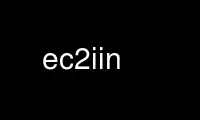
This is the command ec2iin that can be run in the OnWorks free hosting provider using one of our multiple free online workstations such as Ubuntu Online, Fedora Online, Windows online emulator or MAC OS online emulator
PROGRAM:
NAME
ec2-import-instance - Create an import instance task to import a virtual machine into EC2
SYNOPSIS
ec2iin ([ec2ii, ec2-import-instance])
ec2iin [GENERAL OPTIONS] [SPECIFIC OPTIONS] disk-image
GENERAL NOTES
Any command option/parameter may be passed a value of '-' to indicate
that values for that option should be read from stdin.
DESCRIPTION
Create an import instance task to import a virtual machine into EC2
using meta-data from the given disk image. The volume size for the
imported disk-image will be calculated automatically, unless specified.
GENERAL OPTIONS
-O, --aws-access-key KEY
AWS Access Key ID. Defaults to the value of the AWS_ACCESS_KEY
environment variable (if set).
-W, --aws-secret-key KEY
AWS Secret Access Key. Defaults to the value of the AWS_SECRET_KEY
environment variable (if set).
-T, --security-token TOKEN
AWS delegation token. Defaults to the value of the AWS_DELEGATION_TOKEN
environment variable (if set).
-K, --private-key KEY
[DEPRECATED] Specify KEY as the private key to use. Defaults to the value of the
EC2_PRIVATE_KEY environment variable (if set). Overrides the default.
-C, --cert CERT
[DEPRECATED] Specify CERT as the X509 certificate to use. Defaults to the value
of the EC2_CERT environment variable (if set). Overrides the default.
-U, --url URL
Specify URL as the web service URL to use. Defaults to the value of
'https://ec2.amazonaws.com' (us-east-1) or to that of the
EC2_URL environment variable (if set). Overrides the default.
--region REGION
Specify REGION as the web service region to use.
This option will override the URL specified by the "-U URL" option
and EC2_URL environment variable.
This option defaults to the region specified by the EC2_URL environment variable
or us-east-1 if this environment variable is not set.
-D, --auth-dry-run
Check if you can perform the requested action rather than actually performing it.
-v, --verbose
Verbose output.
-?, --help
Display this help.
-H, --headers
Display column headers.
--debug
Display additional debugging information.
--show-empty-fields
Indicate empty fields.
--hide-tags
Do not display tags for tagged resources.
--connection-timeout TIMEOUT
Specify a connection timeout TIMEOUT (in seconds).
--request-timeout TIMEOUT
Specify a request timeout TIMEOUT (in seconds).
SPECIFIC OPTIONS
-t, --instance-type INSTANCETYPE
Specifies the type of instance to be launched. Refer to the latest
Developer's Guide for valid values. Defaults to m1.small if not supplied.
-g, --group GROUP [--group GROUP...]
Specifies the security group (or groups if specified multiple times)
within which the instance(s) should be run. Determines the ingress
firewall rules that will be applied to the launched instances.
Defaults to the user's default group if not supplied.
-f, --format FORMAT
The file format of the disk image. Refer to the latest Developer's
Guide for valid values. [REQUIRED]
-a, --architecture ARCHITECTURE
The architecture of the image; (one of i386 or x86_64)
Defaults to i386 if --instance-type is not supplied.
-p, --platform PLATFORM
Specifies the platform of the virtual machine. See the Developer's
Guide to see the supported values. Defaults to Windows.
-b, --bucket BUCKET
S3 destination bucket name for the manifest. [REQUIRED, unless the option
--manifest-url is specified]
-o, --owner-akid OWNERAKID
AWS Access Key Id of the owner of BUCKET.
-w, --owner-sak SECRETKEY
AWS Secret Access Key of the owner of BUCKET, used to sign the import
-manifest URL. This parameter value is not sent to EC2. [REQUIRED]
--prefix PREFIX
Prefix for the manifest-file and disk-image file parts within the S3
bucket. [OPTIONAL]
--manifest-url url
Optionally, specify the URL for an existing import-manifest file already
uploaded to S3 [OPTIONAL]. This option cannot be specified if --bucket
has been specified.
-s, --volume-size SIZE
The size of the EBS volume, in GiB (2^30 bytes), that will hold the
converted image. If this option is omitted, the required volume size
will be computed from the image file. Minimum required boot volume size
for EC2 is 4 GiB.
-z, --availability-zone ZONE
Specifies the availability zone for the imported virtual machine. Run the
'ec2-describe-availability-zones' command for a list of values, and
see the latest Developer's Guide for their meanings.
-d, --description DESCRIPTION
An optional, free-form comment that will be returned verbatim during
subsequent calls to ec2-describe-conversion-tasks. Maximum length is 240
characters.
--user-data USERDATA
Specifies the user data to be made available to this instance.
--user-data-file DATA-FILE
Specifies the file containing user data to be made available to
this instance.
--subnet SUBNET
If you're using Amazon Virtual Private Cloud, this specifies the ID of the
subnet you want to launch the instance into.
--private-ip-address ip_address
If you're using Amazon Virtual Private Cloud, you can optionally use this
parameter to assign the instance a specific available IP address from the
subnet.
--monitor
Enables monitoring of the specified instance(s).
--instance-initiated-shutdown-behavior BEHAVIOR
Indicates what the instance(s) should do if an instance shutdown is
issued. The following values are supported:
- 'stop': indicates that the instance should move into the stopped
state and remain available to be restarted.
- 'terminate': indicates that the instance should move into the
terminated state.
-x, --expires DAYS
Validity period for the signed S3 URLS that allow EC2 to access the manifest
Defaults to 30 days. [OPTIONAL]
--ignore-region-affinity
Ignore the verification check to determine that the bucket's S3 region
matches the EC2 region where the conversion-task is created.
--user-threads THREADS
Maximum number of threads to concurrently upload the file with. Defaults to
20 threads. [OPTIONAL]
--dry-run
Do not create a import task, only validate the disk image.
--dont-verify-format
Do not verify the file format. This is dangerous and may result in a failed
conversion. USE AT YOUR OWN RISK.
--no-upload
Do not upload a disk image to S3. To complete the import task, requires
upload using ec2-resume-import.
Use ec2iin online using onworks.net services
